Twitterを使っていて
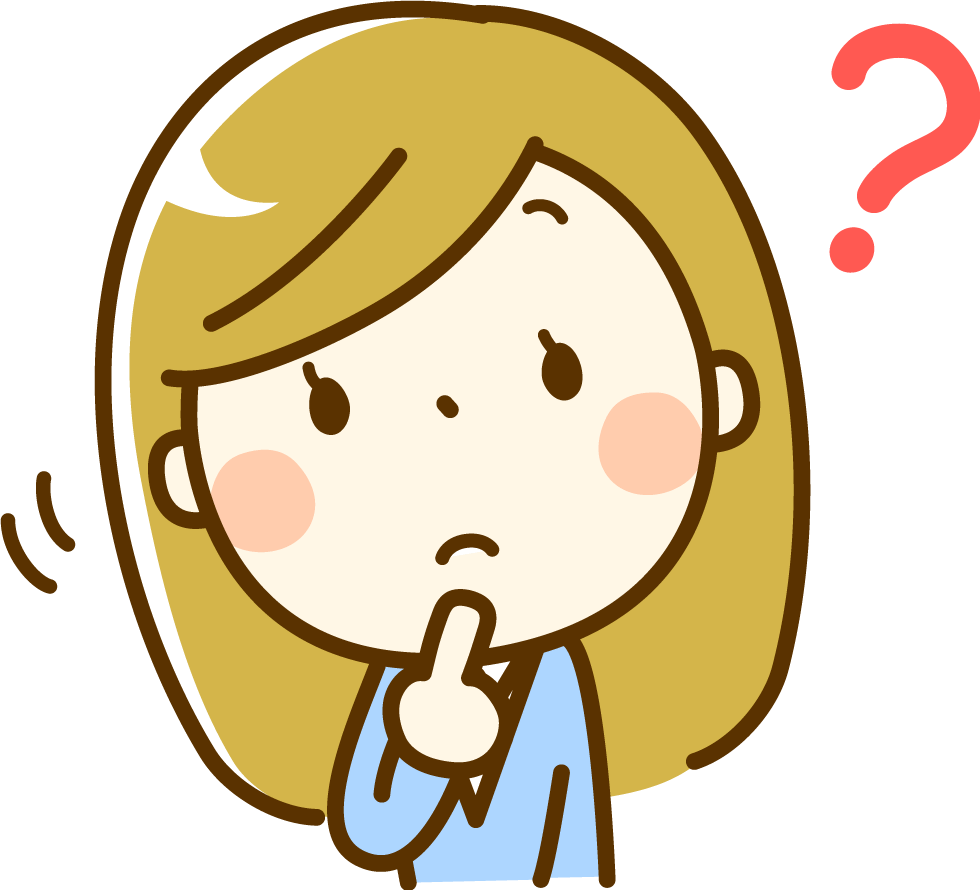
・二段階認証ってどう設定するの?
・そもそも二段階認証って必要なの?
と思う方も多いと思います。
この記事を読むと
・二段階認証が必要である理由
・二段階認証の設定方法
がわかります。
簡単なので、まだの方はサクッと設定してしまいましょう!
Twitterのオススメ記事はこちら!
二段階認証が必要である理由
これは単純に『セキュリティレベルの向上』です。
通常のパスワード以外の認証をかけることにより、不正ログインを防ぐことができます。
『Twitterとか不正ログインされて問題あるの?』と思う方もいるかも知れませんが
実は結構危険なのでしっかり対策をしておくのが大事です。
パスワードは結構割られる
パスワードをしっかり設定していても結構割られてしまいます。
僕も比較的長めで複雑なパスワードにしていますが、
数ヶ月に1回は割られて二段階認証で設定したショートメールが飛んできます。
二段階認証を設定していれば『パスワードが割られた』ということがわかりますが
設定していないと『知らない内にログインされている』ということも起こりえます。
悪用される可能性がある
不正ログインされると以下のようにアカウントや情報を悪用される可能性があります。
- DMや鍵アカウントとのやり取りを覗き見される
- 電話番号がバレる
- 犯罪予告などのツイートをされる
- スパムをDMで一斉送信される
自分が被害を被るのはもちろんですが、
スパムの送信や犯罪予告などはフォロワーなど多くの人に迷惑がかかってしまいます。
二段階認証の設定方法
画像はTwitterアプリですが、ブラウザからでも流れは同じです。
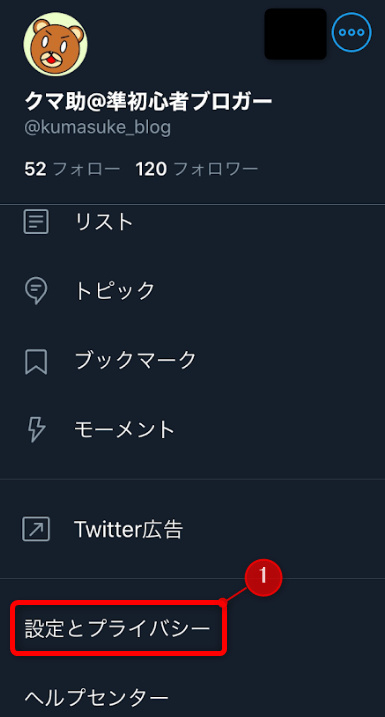
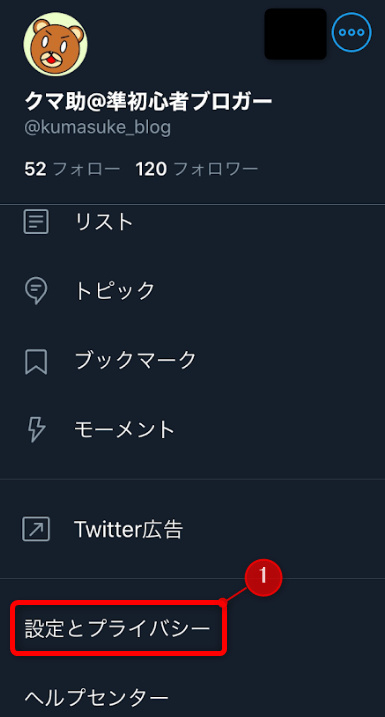
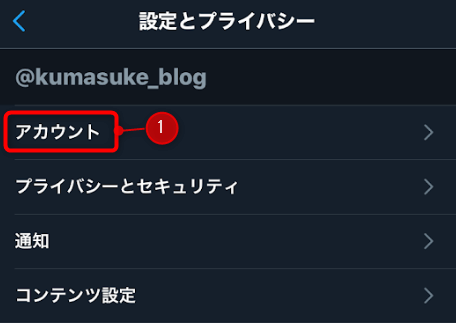
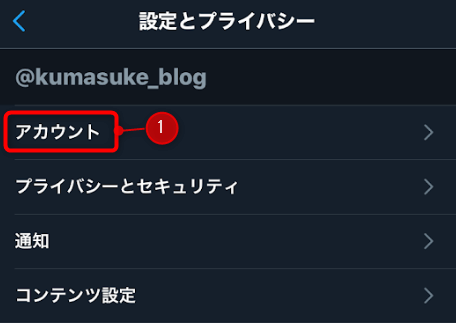
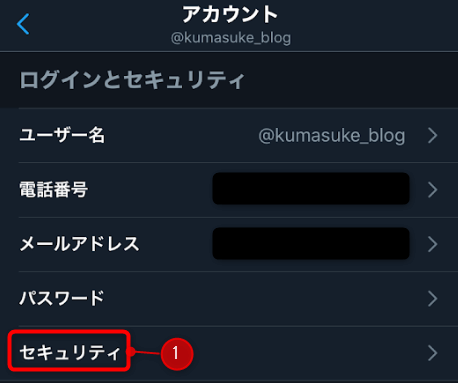
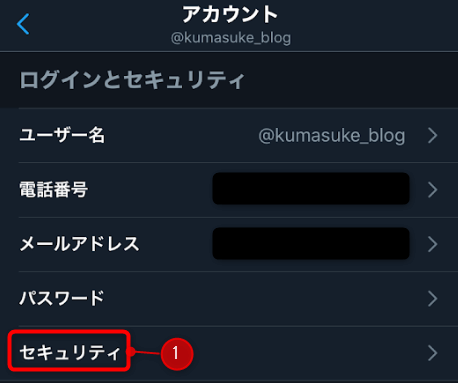
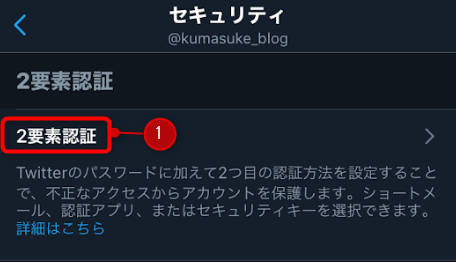
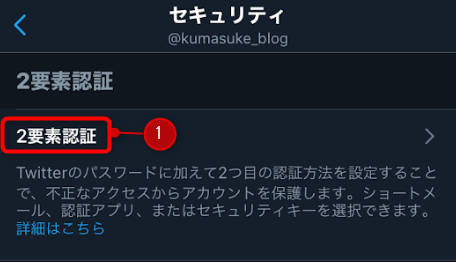
『ショートメール』が一番手軽でオーソドックスな方法です。
認証アプリを使用している人は『認証アプリ』でもいいと思います。
各認証方法の設定方法は次で説明します。
- ショートメール
-
携帯電話の認証コードが記載されたショートメール(SMS)が送られます。
- 認証アプリ
-
1PasswordやGoogle Authenticatorなどのパスワード管理アプリを使って認証コードを受け取ります。
- セキュリティキー
-
物理的なセキュリティキー(USB)をコンピュータに挿入する、もしくはモバイル端末と同期されたセキュリティキーを使用する。
現状これが利用できるのはPCのみとなっています。
スマホのTwitterアプリでは使用不可です。
『ショートメール』の設定方法
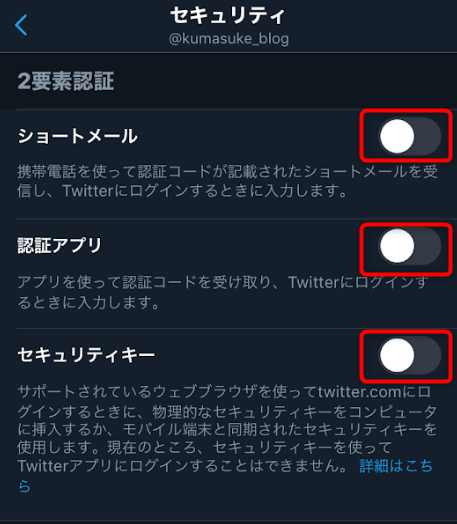
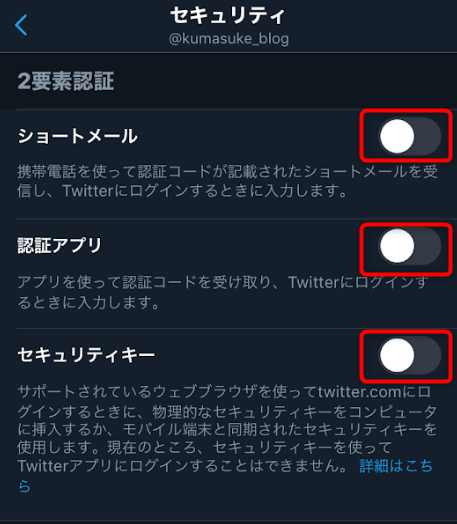
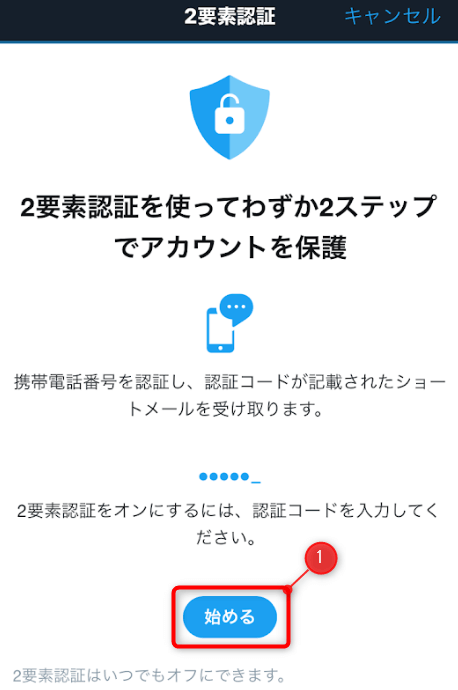
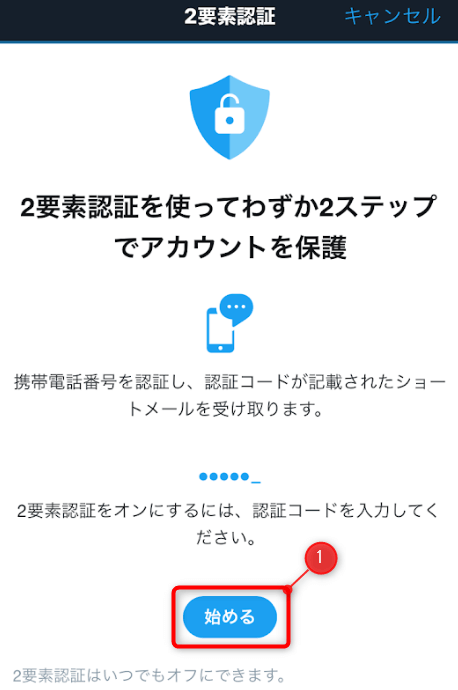
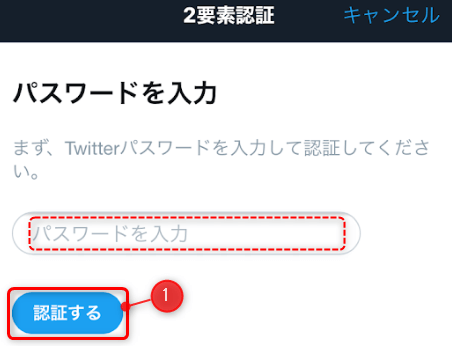
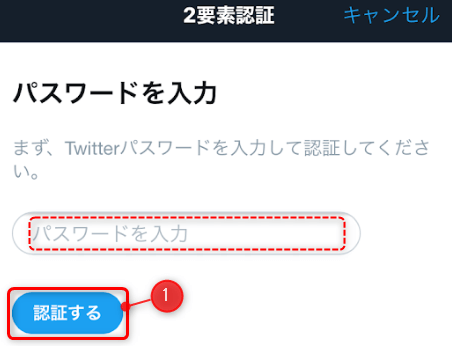
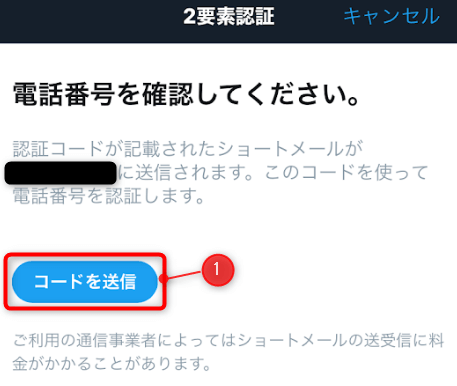
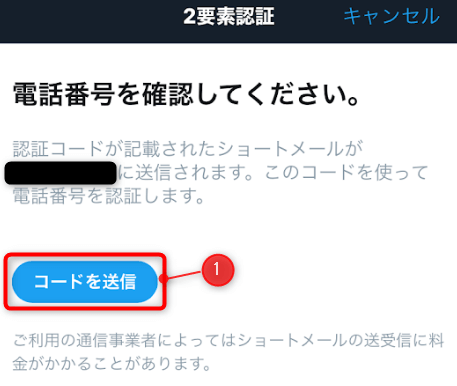
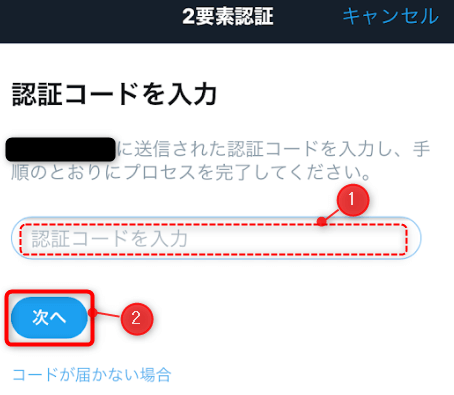
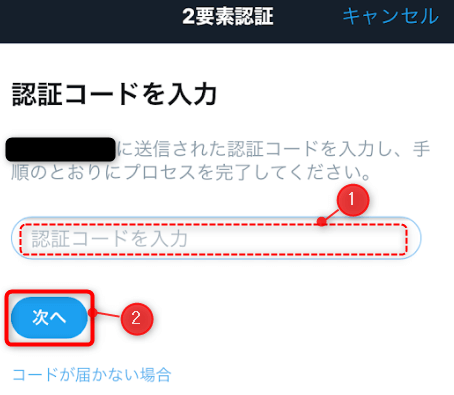
バックアップコードはきちんと保管しておきましょう。
ショートメールや他の二段階認証方法が利用できない場合に使用できます。
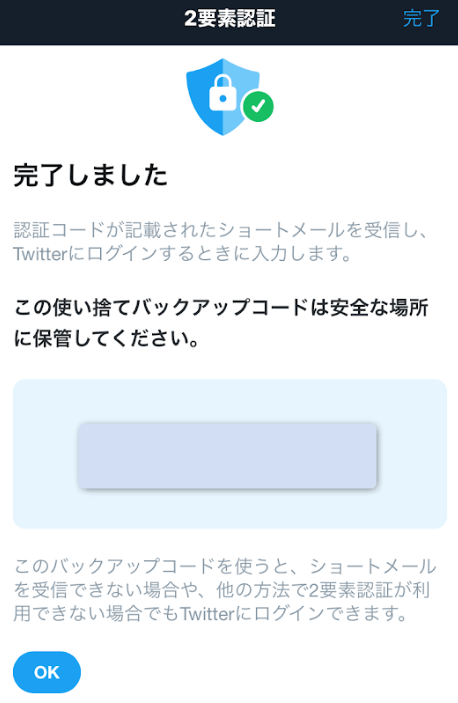
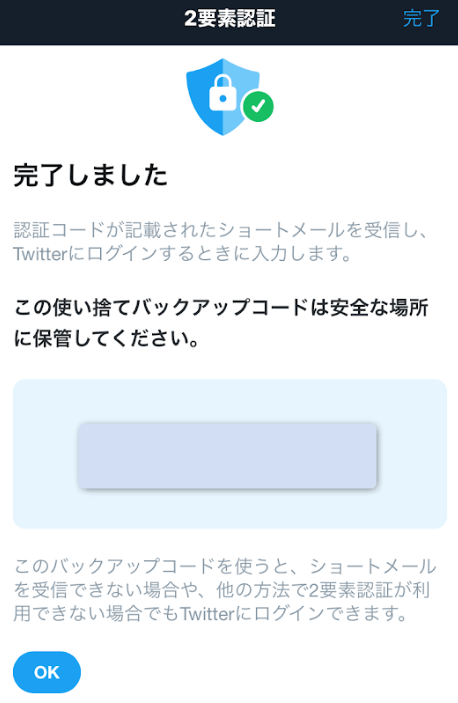


『認証アプリ』の設定方法
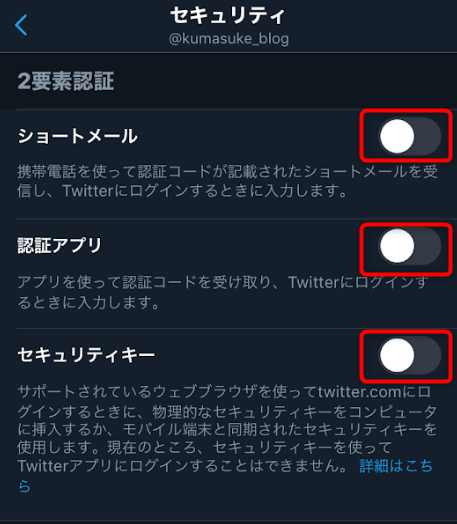
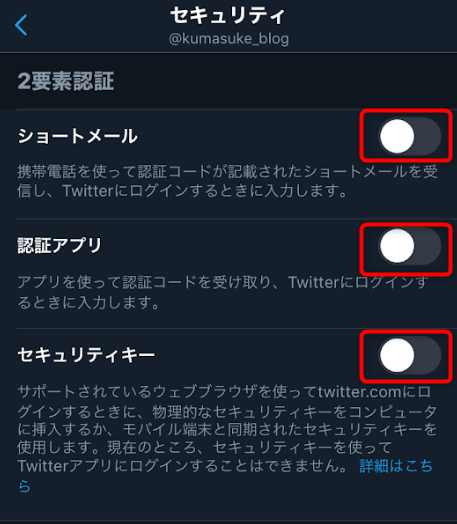
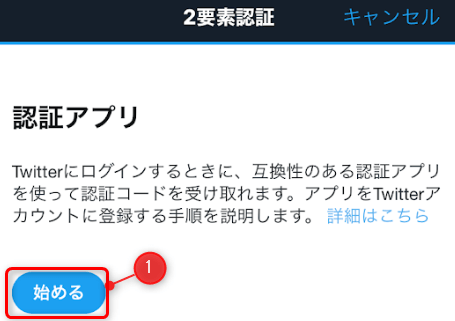
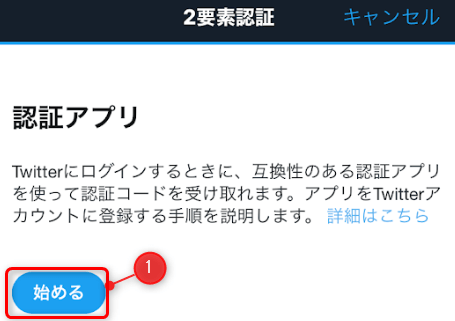
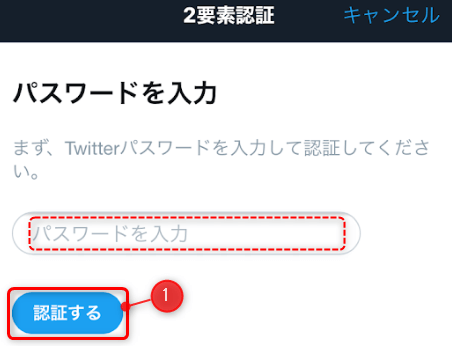
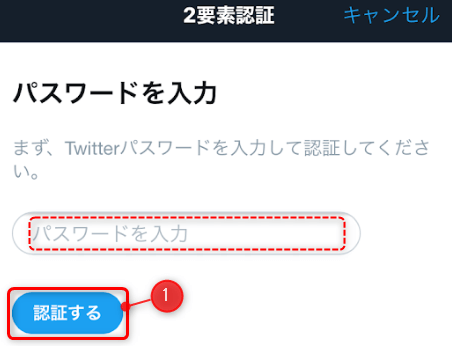
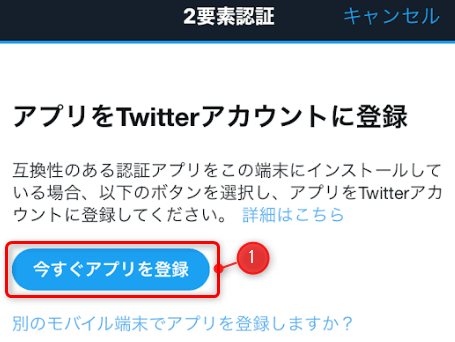
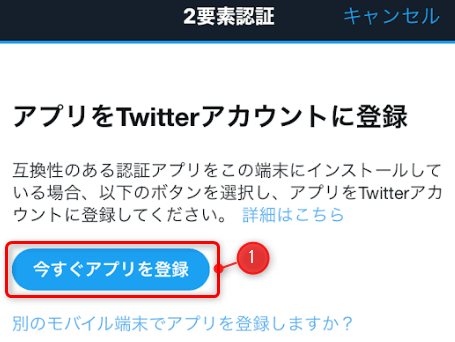


『セキュリティキー』の設定方法
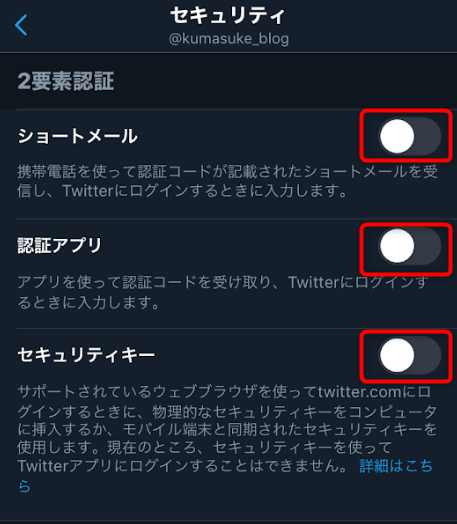
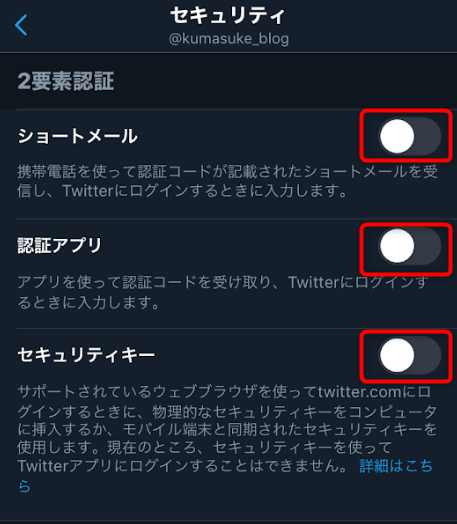


(補足)二段階認証をオフにする方法
対象の方法のチェックボックスをタップするだけでオフにできます。


まとめ
この記事では
・二段階認証ってどう設定するの?
・そもそも二段階認証って必要なの?
という方へ
・二段階認証が必要である理由
・二段階認証の設定方法
を説明しました。
この記事のまとめです。
設定自体は簡単にできるので、不正アクセスされないようにするためにぜひ設定しましょう!
でゎ!
Twitterのオススメ記事はこちら!








コメント